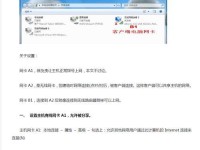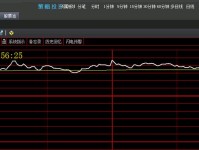安装操作系统是电脑使用的第一步,本文将详细介绍如何在戴尔台式机上安装Windows7操作系统。无论是新购买的戴尔台式机还是旧机器需要重新安装系统,本教程都能帮助您快速、准确地完成安装过程。
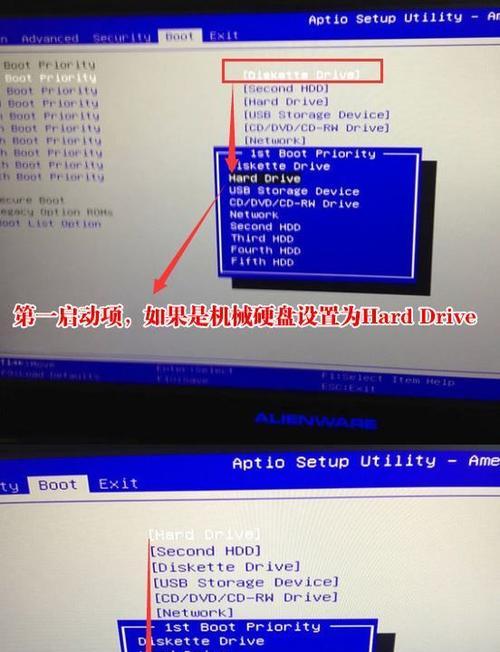
1.准备工作:检查硬件兼容性和备份重要数据
在开始安装之前,首先要确保您的戴尔台式机硬件兼容Windows7系统。此外,为了避免数据丢失,建议您提前备份重要文件到外部存储设备。
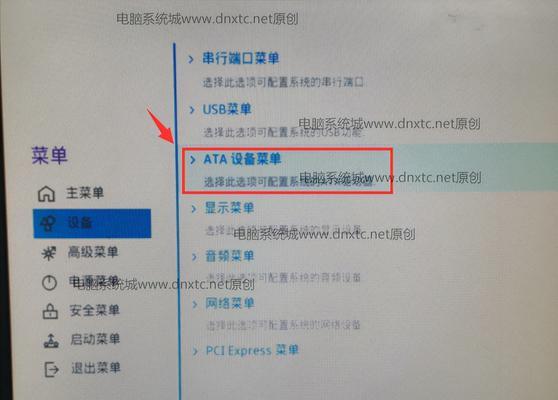
2.获取Windows7安装光盘或镜像文件
您可以从正版渠道购买或下载合法的Windows7安装光盘或镜像文件。确保您获取的安装文件是完整且可靠的。
3.插入安装光盘或创建启动U盘

将Windows7安装光盘插入戴尔台式机的光驱中,或者使用专业工具创建一个启动U盘。确保您的电脑能够从光盘或U盘启动。
4.进入BIOS设置界面
重启戴尔台式机,并在开机画面出现时按下相应的按键进入BIOS设置界面。具体按键可能是F2、F12或Delete键,根据您的机型来决定。
5.设置启动顺序为光驱或U盘
在BIOS设置界面中,找到“Boot”选项,将光驱或U盘的启动顺序调整到第一位。保存设置并退出BIOS。
6.重启电脑进行安装
重启戴尔台式机后,它将从安装光盘或U盘启动,进入Windows7安装界面。按照提示进行安装,选择语言、键盘布局等设置。
7.安装分区和格式化硬盘
在安装界面中,选择您要安装Windows7的硬盘分区,并进行格式化操作。注意:格式化操作将清除硬盘上的所有数据,请确保备份重要文件。
8.系统文件复制和安装
安装程序将自动复制Windows7系统文件到您选择的硬盘分区,并进行系统组件的安装。这个过程可能需要一些时间,请耐心等待。
9.设定用户名和计算机名称
完成系统文件复制和安装后,您需要为新系统设定用户名和计算机名称。这些信息将在安装完成后用于登录操作系统。
10.网络设置和驱动安装
根据您的网络环境,设置网络连接。如果您的戴尔台式机在安装过程中无法自动连接到网络,您需要手动安装网卡驱动程序。
11.更新系统和安装必要软件
安装完成后,及时更新Windows7系统以获取最新的安全补丁和功能改进。此外,您还可以安装必要的软件,如浏览器、办公套件等。
12.数据恢复和设置个性化选项
如果您之前备份了重要数据,现在可以将其恢复到新系统中。此外,您还可以根据个人喜好设置个性化选项,如桌面壁纸、声音等。
13.安装驱动程序和更新设备固件
为了确保戴尔台式机的正常运行,您需要安装相应的硬件驱动程序和更新设备固件。访问戴尔官方网站,下载并安装最新的驱动程序和固件。
14.安装常用软件和配置安全防护
根据个人需求,安装常用软件并进行相应的配置。此外,不要忘记配置防火墙、杀毒软件等安全防护措施,确保电脑的安全性。
15.最后的检查和调试
完成以上步骤后,对戴尔台式机进行最后的检查和调试。确保所有硬件设备正常工作,并根据需要进行进一步的优化和调整。
通过本文提供的详细步骤和注意事项,您可以轻松地在戴尔台式机上安装Windows7操作系统。遵循正确的安装流程和注意事项,能够确保安装过程顺利进行,使您的电脑能够正常运行。记住备份重要数据、更新驱动和软件、配置安全防护等关键步骤,能够提高系统的稳定性和安全性。祝您安装成功!